

By Gina Barrow, Son Güncelleme: 6/12/2023
iOS cihazımı harici bir cihaza yedekleyebilir miyim? Nasıl yapabilirim iPhone'u harici sürücüye yedekle?
Öğrenebilirsin iPhone'u Harici Sürücüye yedekleme sonraki makalede.
Bölüm 1. Neden iPhone/iPad'i Yedeklemeniz Gerekiyor?Bölüm 2. iPhone/iPad'i FoneDog Araç Takımı ile Yedekleyin - iOS Veri Yedekleme ve Geri YüklemeVideo Kılavuzu: iPhone ve iPad Cihazlarını Harici Sürücüye YedeklemeBölüm 3. iPhone/iPad Yedekleme SeçenekleriBölüm 4. iPhone'u iTunes aracılığıyla Harici Sabit Sürücüye YedekleyinBölüm 5. Özet
İnsanlar ayrıca okuriPad Cihazları Nasıl YedeklenirFotoğrafları iPhone'dan Bilgisayara 5 Kolay Şekilde Yedekleme
Neden iPhone veya iPad telefonunuzu yedeklemeniz gerekebilir? Hala iPhone/iPad'lerini yedekleme konusunda tembel olan birçok insan var. Avantajı ancak daha sonra veri kaybı yaşadıklarında fark ederler. IOS yedekleme sadece gereksinim için değil, verilerin korunması için de çok önemlidir.
Öyleyse neden iPhone/iPad'i bir Harici Sürücüye yedeklemeniz gerekiyor?
Cevap basit; çünkü buna ihtiyacın var. Artık dökülen süt için ağlamanın bir anlamı yok. Bu, iDevice cihazınızı yedeklemek için de geçerlidir.
Yalnızca dosyalarınızın üzerine yazıldığını öğrenmek için kurtarma araçlarına daha fazla harcamayı göze alamazsınız. Kimse boş ellerle ilerleme fikrinden hoşlanmaz. Bu yüzden şansınız varken, yedeklemeleri ciddiye alın.
Sonunda iPhone/iPad'deki tüm önemli dosyaları sıkıştırmak için yalnızca birkaç dokunuş ve tıklama yeterlidir. Size bunu yapmanın harika yollarını göstereceğiz!
Herhangi bir teknik sorun ve hata yaşamanızı istemediğimiz için şiddetle tavsiye ediyoruz. iPhone ve iPad Veri Yedekleme ve Geri Yükleme. Bu, güvenli tek tıklama işlemiyle iOS yedekleme konusunda uzmanlaşmış bir programdır.
Herhangi bir zor adıma katlanmanıza gerek yoktur. Sadece ücretsiz sürümünü indirin FoneDog Toolkit- iOS Veri Yedekleme ve Geri Yükleme ve tüm önemli dosyaları iOS cihazından bilgisayara kaydetmenize veya Harici Sürücü ve hemen ardından herhangi bir platforma aktarın.
FoneDog Toolkit-iOS Veri Yedekleme ve Geri Yükleme nasıl kullanılır?
kullanma FoneDog Toolkit- iOS Veri Yedekleme ve Geri Yükleme %100 verimlilik, doğruluk ve güvenlik sağlar. Hiç veri kaybı yok.
Kurulumdan sonra FoneDog iOS Toolkit'i açın ve iPhone'unuzu bilgisayara bağlayın. En iyi bağlantı için orijinal bir Apple kablosu kullandığınızdan emin olun. Yazılımın ana menüsünden iOS Veri Yedekleme ve Geri Yükleme.

Tüm iPhone/iPad'i yedeklemeye başlamak için iOS Veri Yedekleme menüsünü seçin. İstediğiniz yedekleme modunu seçin.
Standart normal yedekleme modudur, şifrelenmiş ise yedekleme dosyalarını güvenli bir parola ile tutar. alt metin

Yedeklemek istediğiniz her dosya türünün yanındaki kutuları işaretleyin.

Yedekleme tamamlanana kadar bekleyin.

Restore Backup
Neden bir denemek için indirmiyorsunuz, işte burada indirme düğmesi, sadece üzerine tıklayarak indirebilirsiniz.
Başlatmak FoneDog Toolkit- iOS Veri Yedekleme ve Geri Yükleme Restorasyonu başlatmak için bilgisayarda Orijinal bir yıldırım kablosu kullanarak iPhone/iPad'i bağlayın.

Bu sefer ana menüden iOS Veri Geri Yükleme'ye tıklayın.

Halihazırda birden fazla yedekleme oluşturduysanız, programın içinde yedekleme dosyalarının bir listesini görebilirsiniz. Geri yüklemek için istediğiniz dosyayı seçin.

Program daha sonra tüm yedekleme dosyasını tarayacak ve hemen ardından çıkaracaktır.
Buradan artık seçici kurtarma gerçekleştirebilir veya tüm yedekleme içeriğini geri yüklemeyi seçebilirsiniz.
Yedeklemeyi iPhone/iPad'e mi yoksa bilgisayara mı geri yüklemek istediğinizi seçin.

Artık tüm iPhone/iPad yedeklemelerini bir bilgisayara geri yükledikten sonra, artık harici sabit sürücüyü bilgisayara bağlayabilir ve yedekleme için yeni bir klasör oluşturabilirsiniz. Yedekleme klasörünü harici sabit sürücüye kopyalamanız, taşımanız veya aktarmanız yeterlidir ve bu kadar!
Bu Video, FoneDog iOS Veri Yedekleme ve Geri Yükleme araç seti aracılığıyla iPhone cihazlarının nasıl yedekleneceği ve geri yükleneceği ile ilgili kılavuzda size yol gösterir.
Elbette iTunes ve iCloud'a bir göz atacağız çünkü bu ikisi Apple tarafından hayatınızı veri kaybından kurtarmak için şimdiye kadar yapılmış en değerli platformlar. Dosyaları bu seçeneklere nasıl yedekleyeceğinizi zaten tartışmış olabiliriz, ancak bunu size hatırlatmaya devam edeceğiz.
1. iPhone/iPad'i bilgisayara bağlayın
2. iTunes'u başlatın (En son güncellemeleri aldığınızdan emin olun)
3. iTunes ekranında göründüğünde iOS cihazınızı bulun ve tıklayın
4. Şimdi Yedekle'ye tıklayınBu kadar. Karmaşık adımlar yok. Ayrıca iTunes yedeklemesinin tarihini ve zaman damgalarını ' altında görebilirsiniz.En son yedeklemeler'.
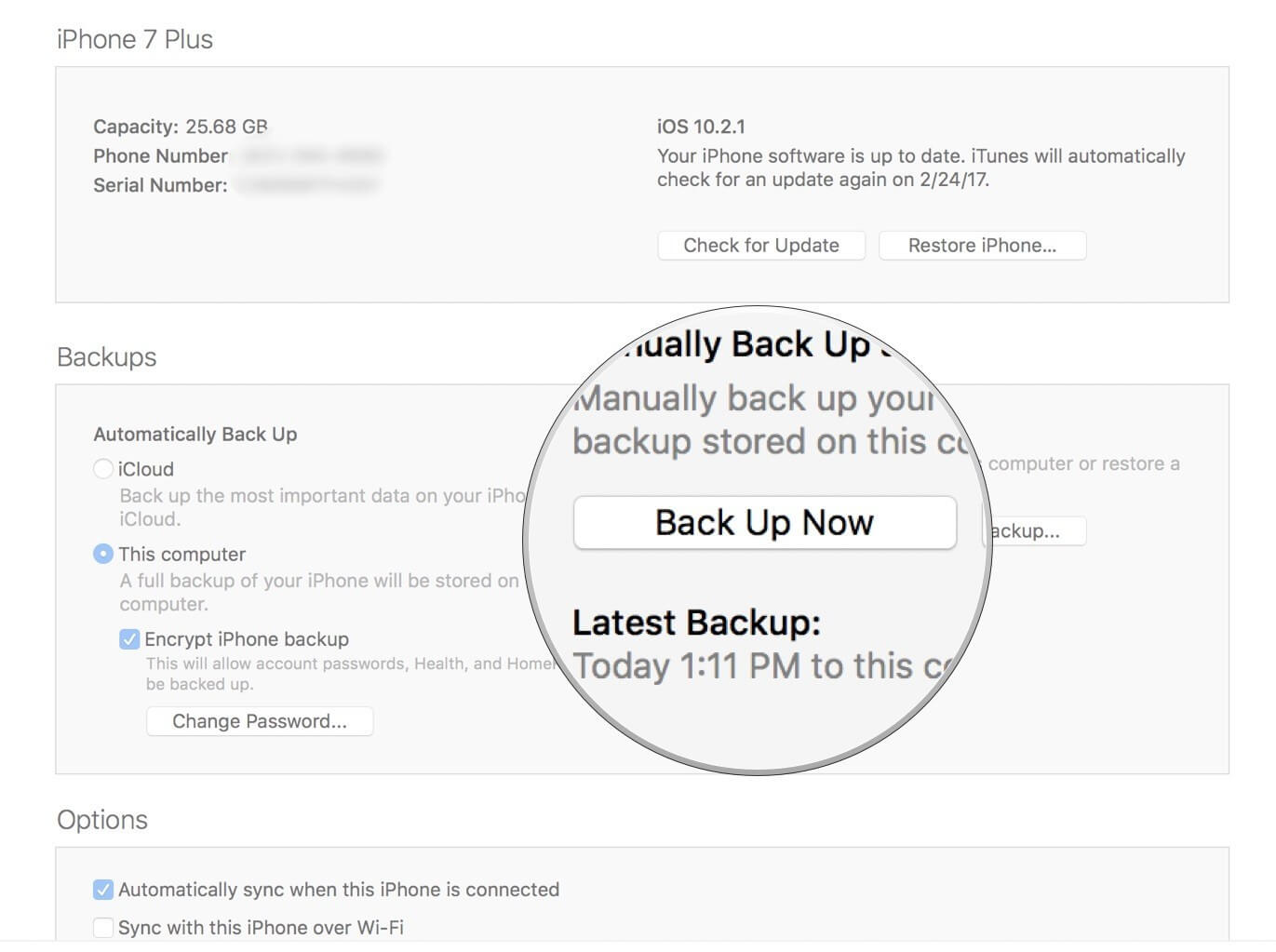
1. Ayarlar'dan iCloud'a dokunun (Sabit kablosuz bağlantınız olduğundan emin olun)
2. iCloud Yedekleme'yi açın
Cihazı bir güç kaynağına bağlayarak, mükemmel bir Wi-Fi alanına yerleştirip telefon ekranını kilitleyerek iCloud yedeklemesini açık bırakabilir ve yedeklemeyi otomatik olarak oluşturmasına izin verebilirsiniz.
iCloud, internetiniz olduğu sürece kullanmak için çok fazla erişim sağlar, yedeklemenizi güncel tutar.
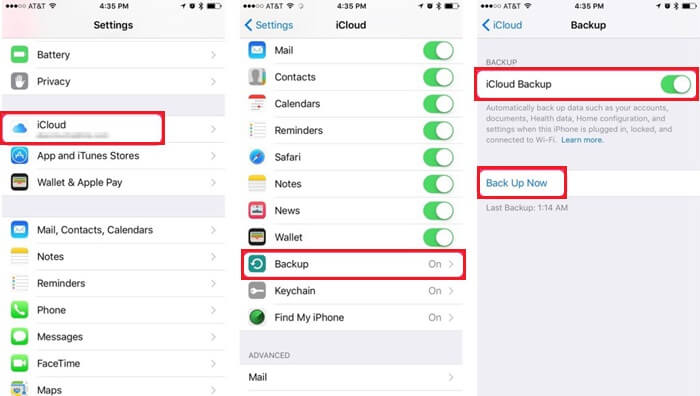
iPhone/iPad'i yedeklemenin bir başka olası yöntemi de harici sabit sürücü kullanmaktır. Evet. Yapabilirsin iPhone/iPad cihazlarını harici bir sürücüye yedekleyin sadece iTunes'u kullanarak. Yedekleme kaynağınız olarak zaten iTunes kullanıyorsanız, onu kolayca harici sabit sürücüye taşıyabilir veya aktarabiliriz.Şu adımları izleyin:
Bu süreç kafa karıştırıcı ve biraz fazla teknik olabilir. Bir sembolik bağlantı oluşturmanız gerektiğini unutmayın.
Aksi takdirde, yedeği manuel olarak taşımanız veya aktarmanız gerekir.
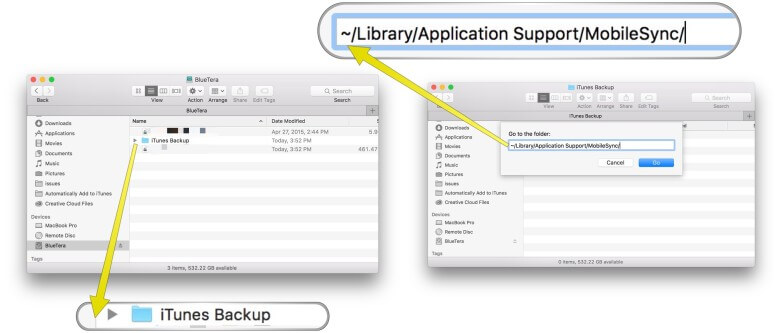
iPhone/iPad'de ne tür bir yedekleme kullanacağınız konusunda tüm özgürlüğe sahipsiniz. Ayrıca, gerektiğinde veya alanınız bittiğinde iPhone veya iPad cihazlarını harici bir sürücüye yedekleyebilirsiniz. Ancak, tümü için tek noktadan bir platform elde edebilmeniz için FoneDog Toolkit-iOS Veri Yedekleme ve Geri Yükleme'yi kullanmanızı şiddetle tavsiye ederiz. iOS dosyaları. Öyleyse ne bekliyorsun? Bugün indirin!
Hinterlassen Sie einen Kommentar
Yorumlamak
iOS Veri Yedekleme ve Geri Yükleme
FoneDog iOS Veri Yedekleme ve Restore - Verileri PC'e yedekliyor ve seçimli olarak verileri yedeklemekten iOS aygıtlara geri veriyor.
Ücretsiz deneme Ücretsiz denemePopüler makaleler
/
BİLGİLENDİRİCİLANGWEILIG
/
basitKOMPLİZİERT
Vielen Dank! Merhaba, Sie die Wahl:
Excellent
Değerlendirme: 4.7 / 5 (dayalı 72 yorumlar)